Szablon audytu mediów społecznościowych: audyt nowych klientów w 20 minut
Opublikowany: 2019-02-28Jaka jest pierwsza rzecz, którą robisz po podpisaniu umowy z klientem? Większość agencji zaczyna od audytu.
Audyt często polega na ręcznym przeglądaniu poprzednich kampanii reklamowych klientów i próbie zebrania pewnych informacji opartych na intuicji. Szukasz trendów, ogólnego zwrotu z wydatków — wszelkich przydatnych informacji, które możesz wykorzystać na spotkaniu inauguracyjnym. Jeśli nie możesz niczego zautomatyzować, zajmie to wiele godzin .
Ale jednocześnie nie jest to coś, co chcesz pominąć. Zrozumienie tego, co firma zrobiła – i w jakim stopniu zadziałała, jeśli w ogóle – pomoże ci wykazać błędy w jej obecnej strategii i jak je naprawić.
Ale jeśli zbudujesz ten szablon (instrukcje i zrzuty ekranu poniżej), możesz przeprowadzić audyt nowych klientów w 20 minut lub mniej. Na koniec otrzymasz gotowy raport, który możesz przedstawić, aby zachwycić klientów szczegółowymi wglądami podczas wdrażania. Oto kilka szczegółowych instrukcji dotyczących szablonu w ReportGarden, którego każdy może użyć, aby zrobić to samo.
TL; DR ? Przejdź do sekcji, które chcesz poniżej:
- Przegląd skuteczności reklam na Facebooku
- Wydajność miesięczna
- Zasięg demograficzny
- Kierowanie na płeć
- Rozmieszczenie i wydajność urządzenia
- Skuteczność kampanii na Facebooku
- Wyniki krajowe i wyniki regionalne
- Reklamy według ROAS
- Strony tytułowe
Pamiętaj, że ten szablon wykorzystuje reklamy na Facebooku jako przykład, ale możesz wybrać dowolne źródło danych.
Chcesz samodzielnie wypróbować szablon audytu mediów społecznościowych? Rozpocznij 7-dniowy bezpłatny okres próbny ReportGarden .
Przegląd skuteczności reklam na Facebooku
Ta część szablonu służy do szybkiego spojrzenia na ogólną wydajność. Klienci patrzą na średnie i sumy podsumowujące wyniki uzyskane za wydane pieniądze. Jeśli chcesz, możesz dodać do raportu swoje logo i logo klienta.
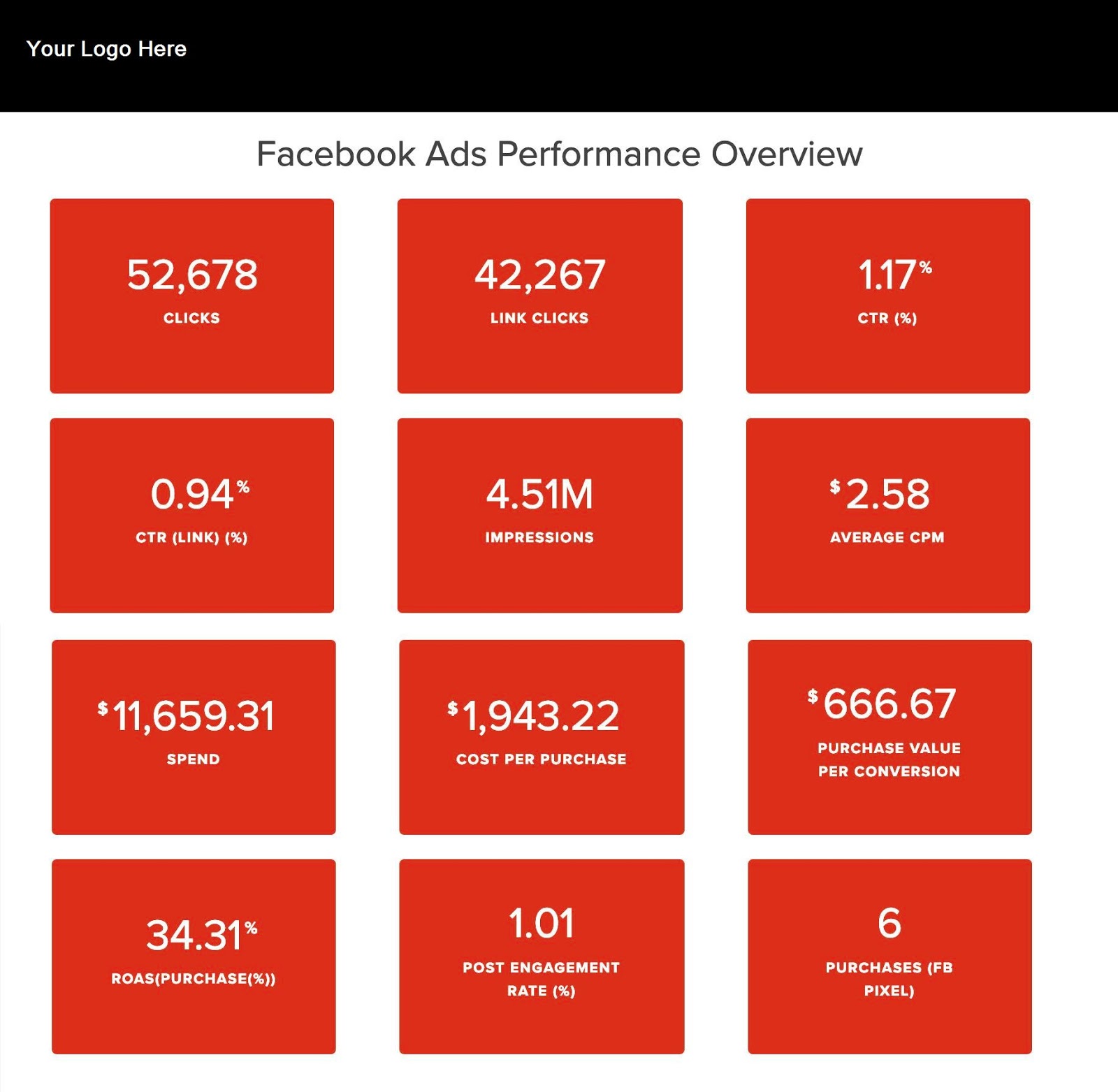
Aby skonfigurować ten raport, otwórz nowy szablon, a następnie rozpocznij wypełnianie danych. Oto, jak wygląda widok ogólny (zwróć uwagę, że w tym przykładzie styl jest ustawiony na „Szykowny” dla przeglądu skuteczności). Możesz wybrać dowolną kombinację dwóch kolorów, która odpowiada Twoim upodobaniom.
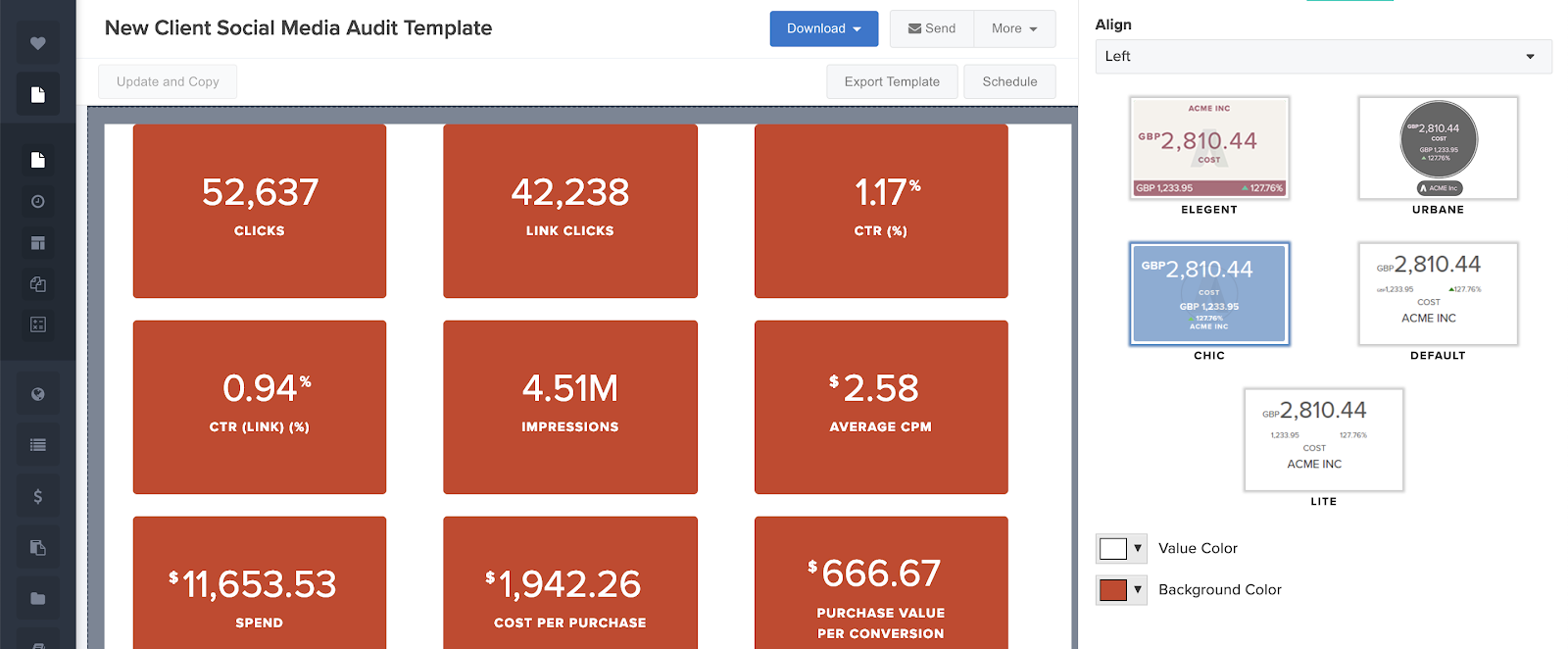
Korzystając z opcji po prawej stronie narzędzia, dokonaj następujących wyborów:
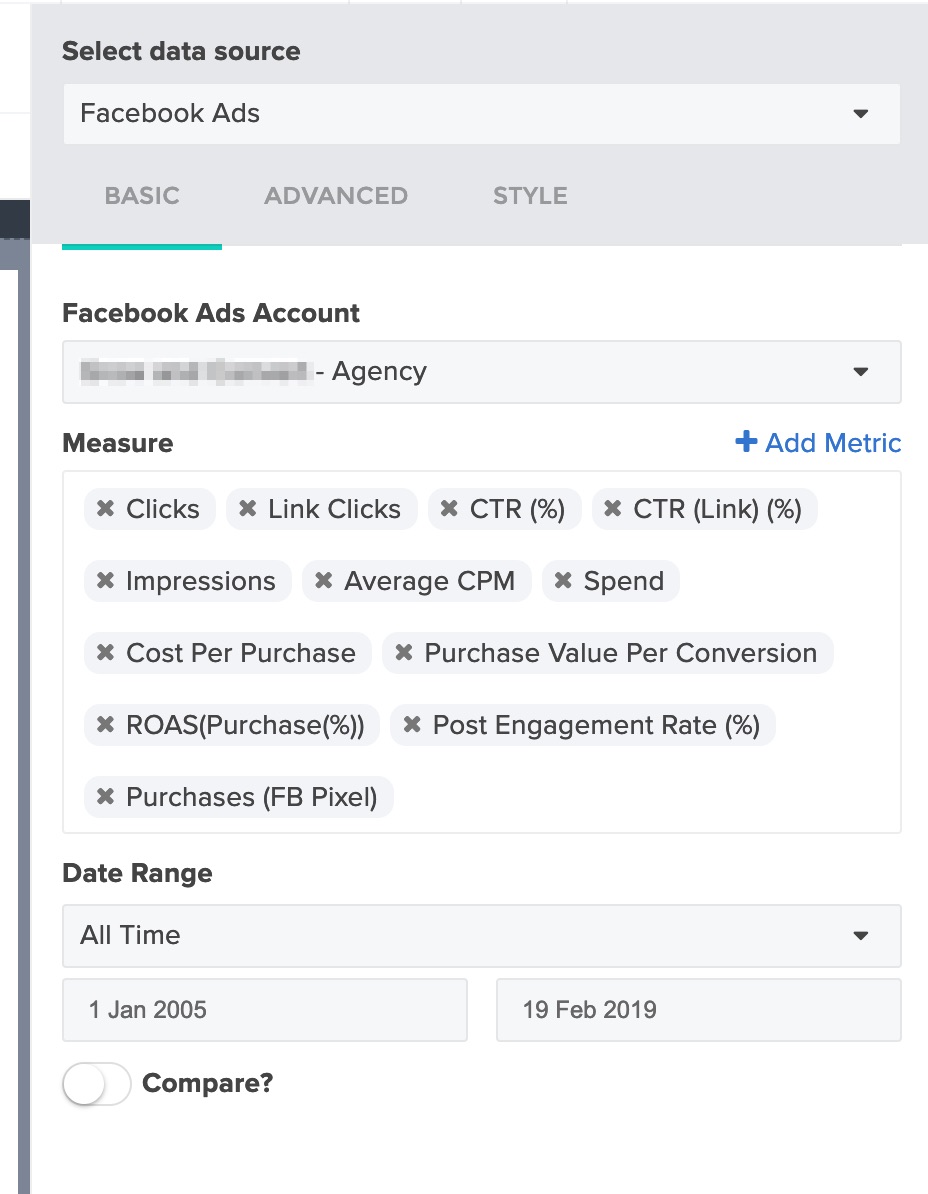
W przypadku konta „Facebook Ads Account” wybierz konto, które ma dość przeciętne dane, aby dokładnie sprawdzić parametry podczas tworzenia szablonu. Upewnij się, że wybrałeś zakres dat, który zapełni wykresy, wykresy i tabele danymi. Po zakończeniu możesz użyć szablonu do wygenerowania raportu dla dowolnego konta Facebook Ads.
Wydajność miesięczna
Następna migawka przedstawia wydajność z miesiąca na miesiąc. Report Garden zawiera menu przeciągania i upuszczania po lewej stronie dla elementów szablonu, takich jak wykresy, wykresy i tabele.
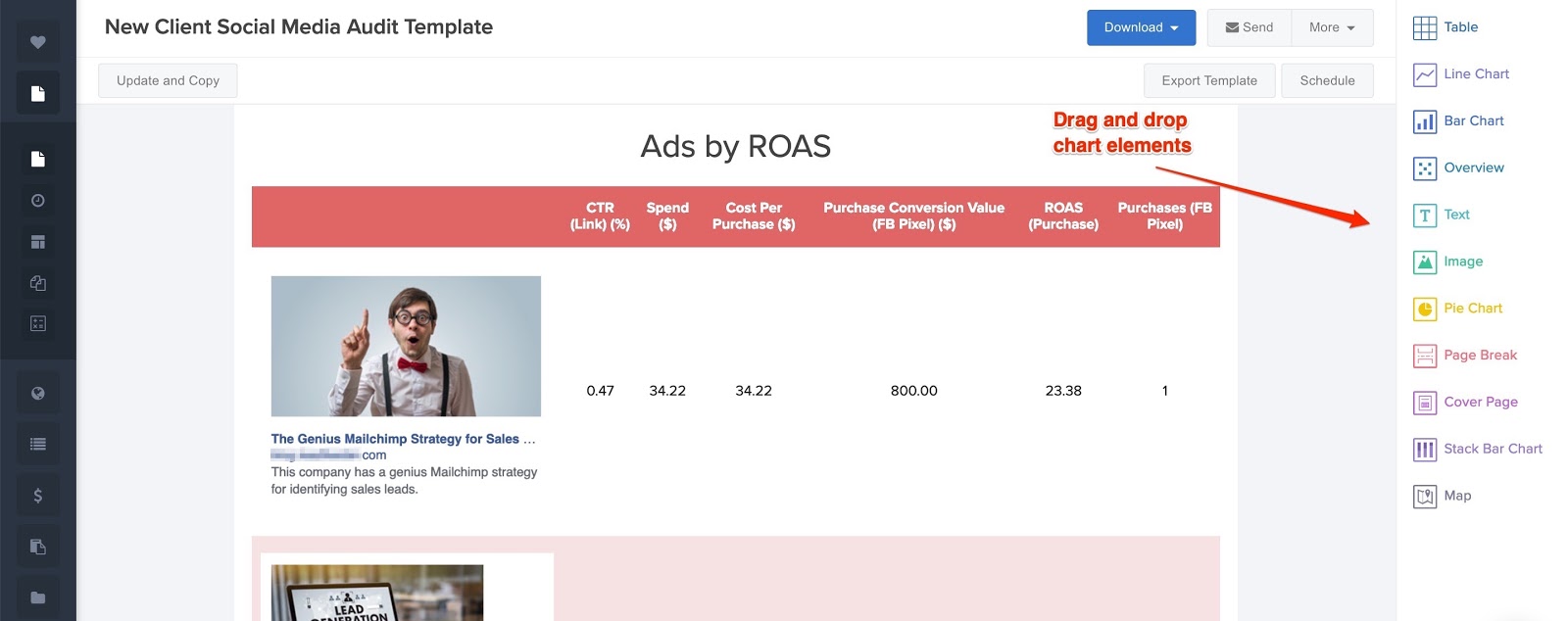
Oto jak wygląda skuteczność w ujęciu miesięcznym po opublikowaniu w raporcie.
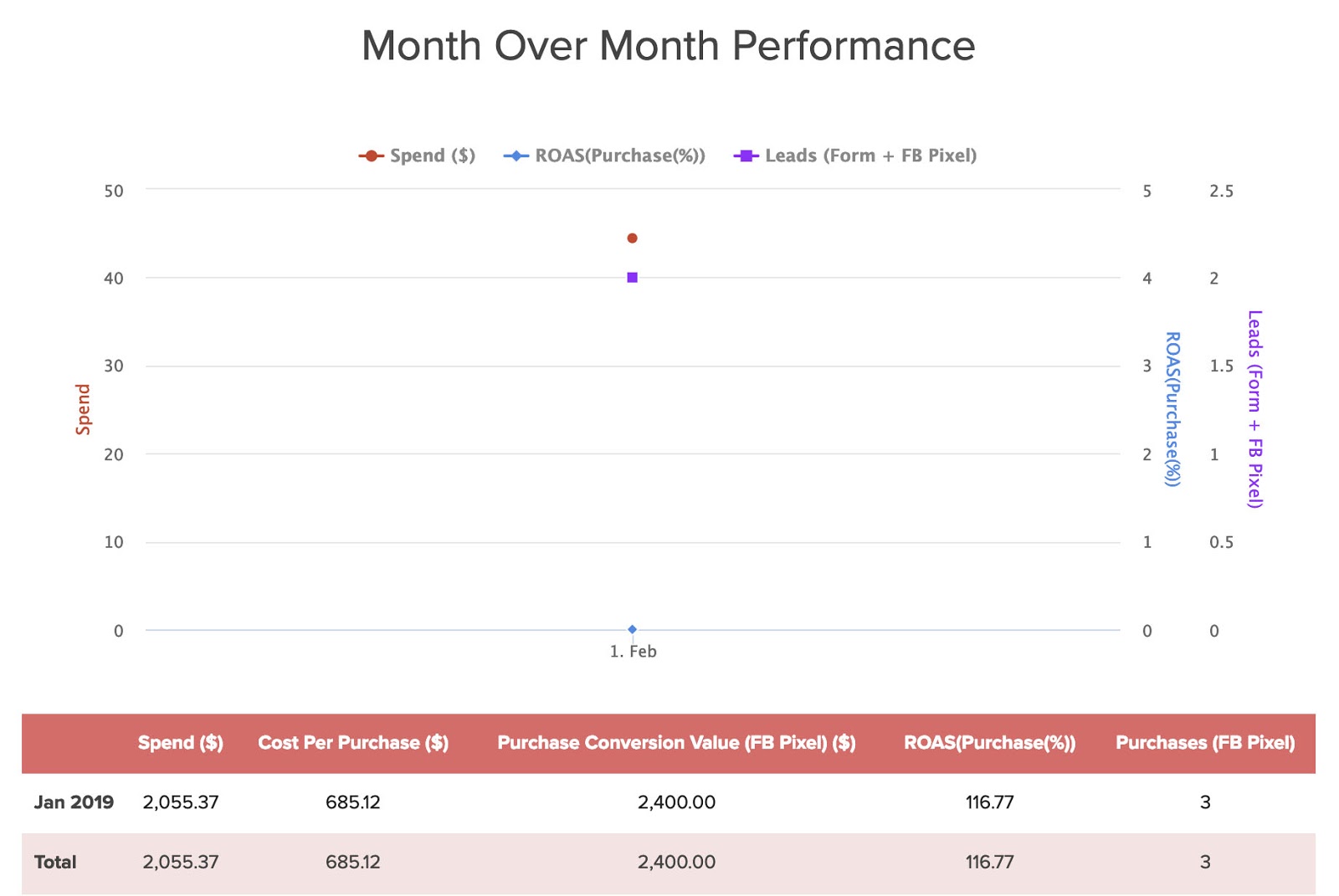
W tym przykładzie zwróć uwagę, że do wyświetlenia pozostał tylko miesiąc — luty — ponieważ kampania trwała tylko jeden miesiąc. W przypadku trwających kampanii trendy miesięczne są łatwo widoczne na wykresie.
Jeśli chcesz skopiować tę stronę szablonu, oto parametry, których będziesz potrzebować:
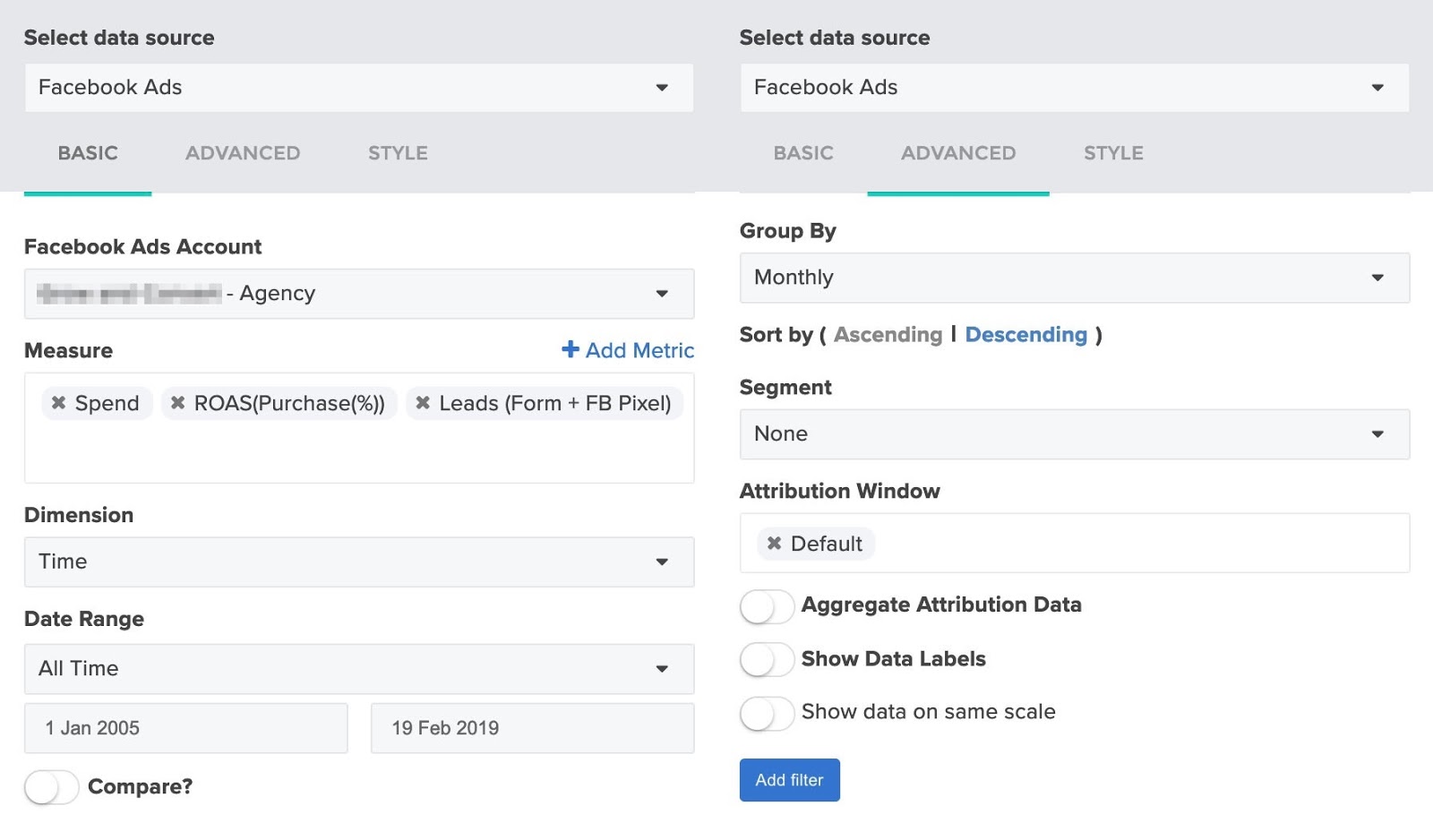
Zasięg demograficzny
Następna część szablonu pokazuje, które grupy demograficzne reagują na reklamy potencjalnego klienta. Wyświetlanie tych informacji pomaga pokazać potencjalnym klientom, do jakich przedziałów wiekowych najlepiej kierować reklamy w mediach społecznościowych.
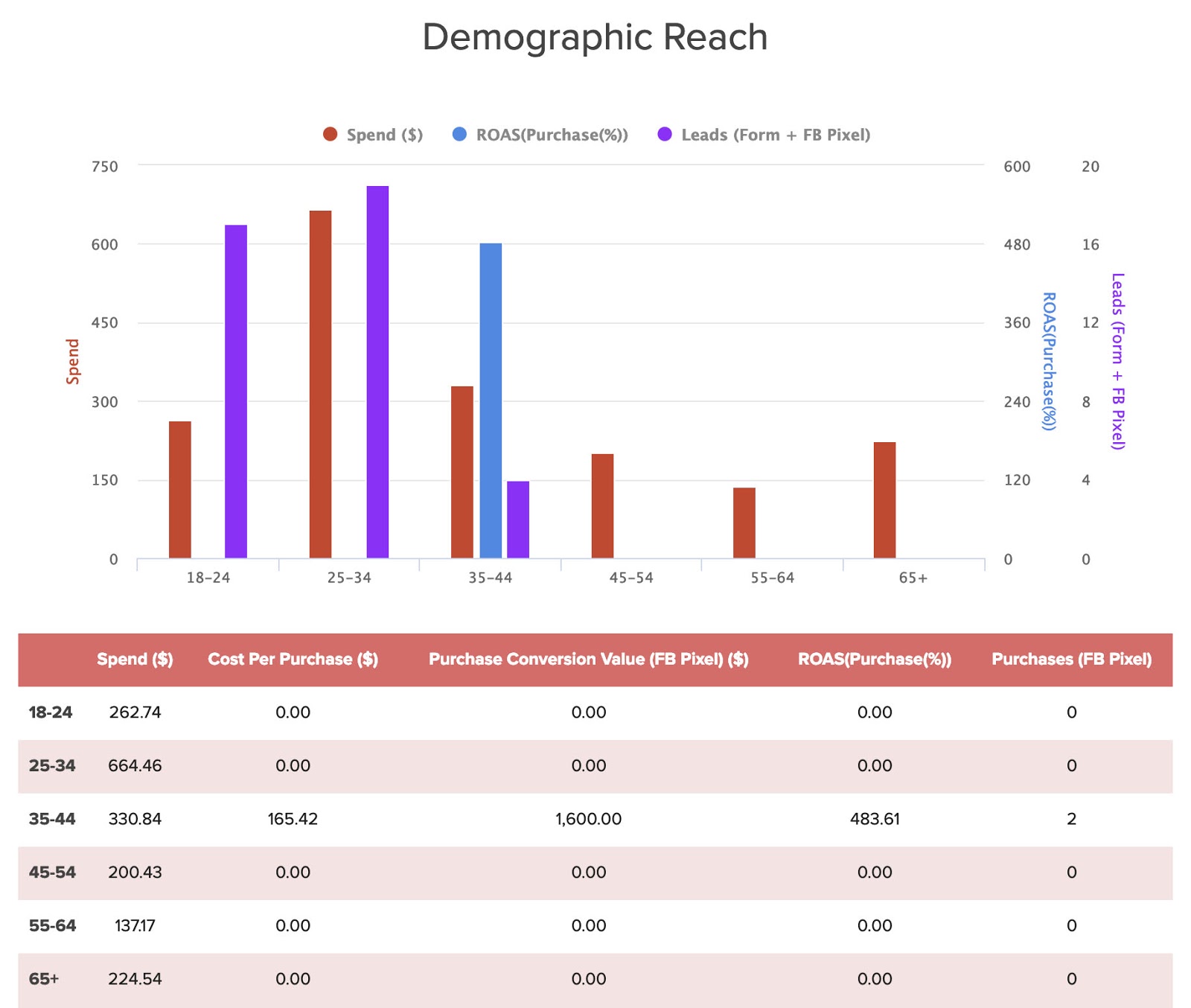
Zauważ, że wykresy mają mniej kategorii niż tabele: to nie przypadek. Uwzględnienie w wykresie wszystkich informacji, które chcesz przedstawić, uniemożliwiłoby odczytanie. Zamiast tego wybierz informacje, które Twoim zdaniem są najważniejsze do umieszczenia na wykresie, uwzględniając dodatkowe kategorie w tabeli.
W takim przypadku możesz skorzystać z opcji po prawej stronie, aby wybrać kategorie, które chcesz wyświetlić, tak jak poprzednio. Pamiętaj, że na karcie „Zaawansowane” warto posortować dane według wymiaru.
Kierowanie na płeć
Inną kategorią, którą możesz uwzględnić, jest kierowanie na płeć, tj. które płcie reagują na treść Twoich reklam.
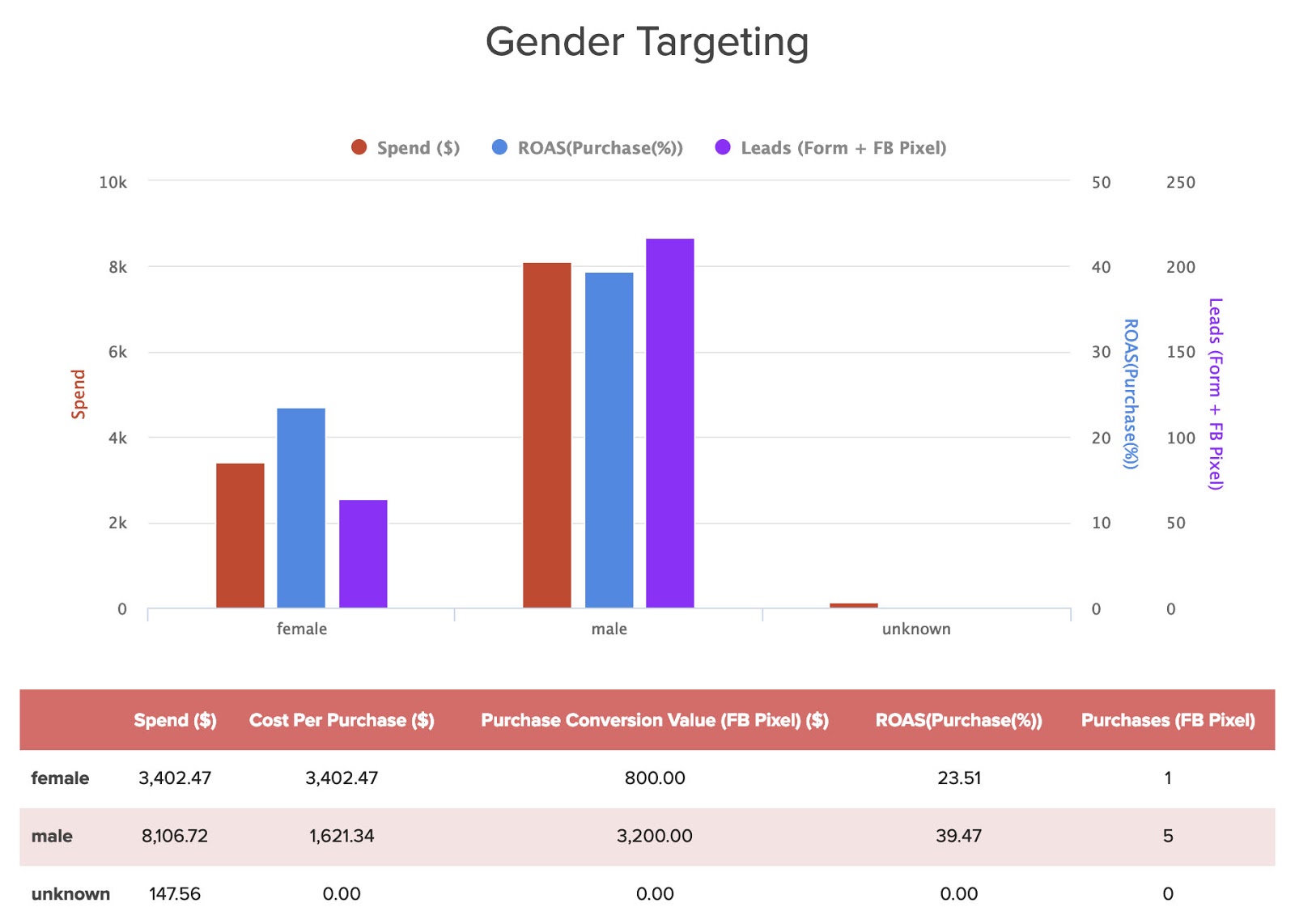
Oto jak to wygląda dla wykresu (po lewej) i tabeli (po prawej):
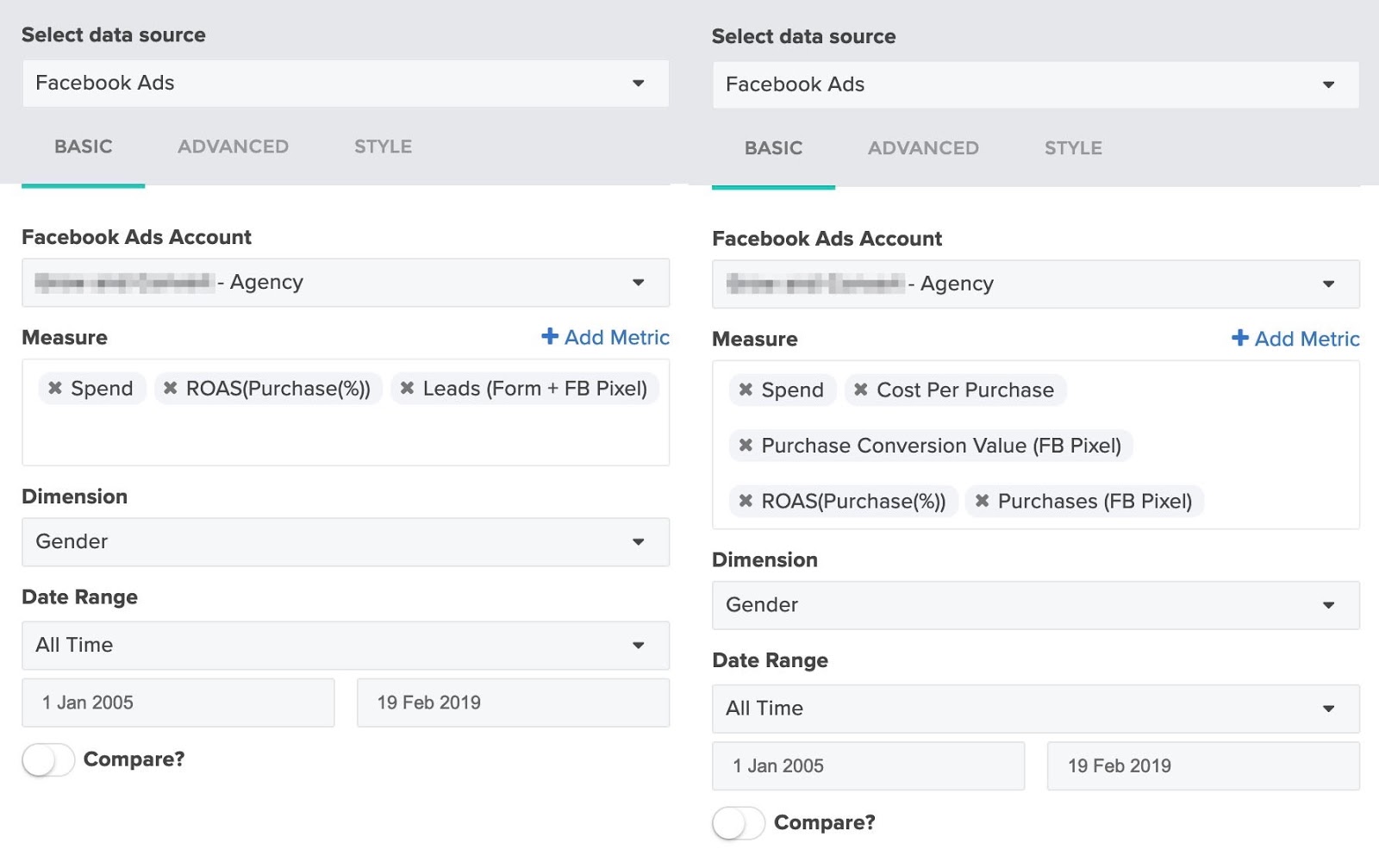
Rozmieszczenie i wydajność urządzenia
W tej części raportu możesz pokazać potencjalnym klientom, które urządzenia są używane do korzystania z ich treści, aby mogli odpowiednio dostosować strategię.
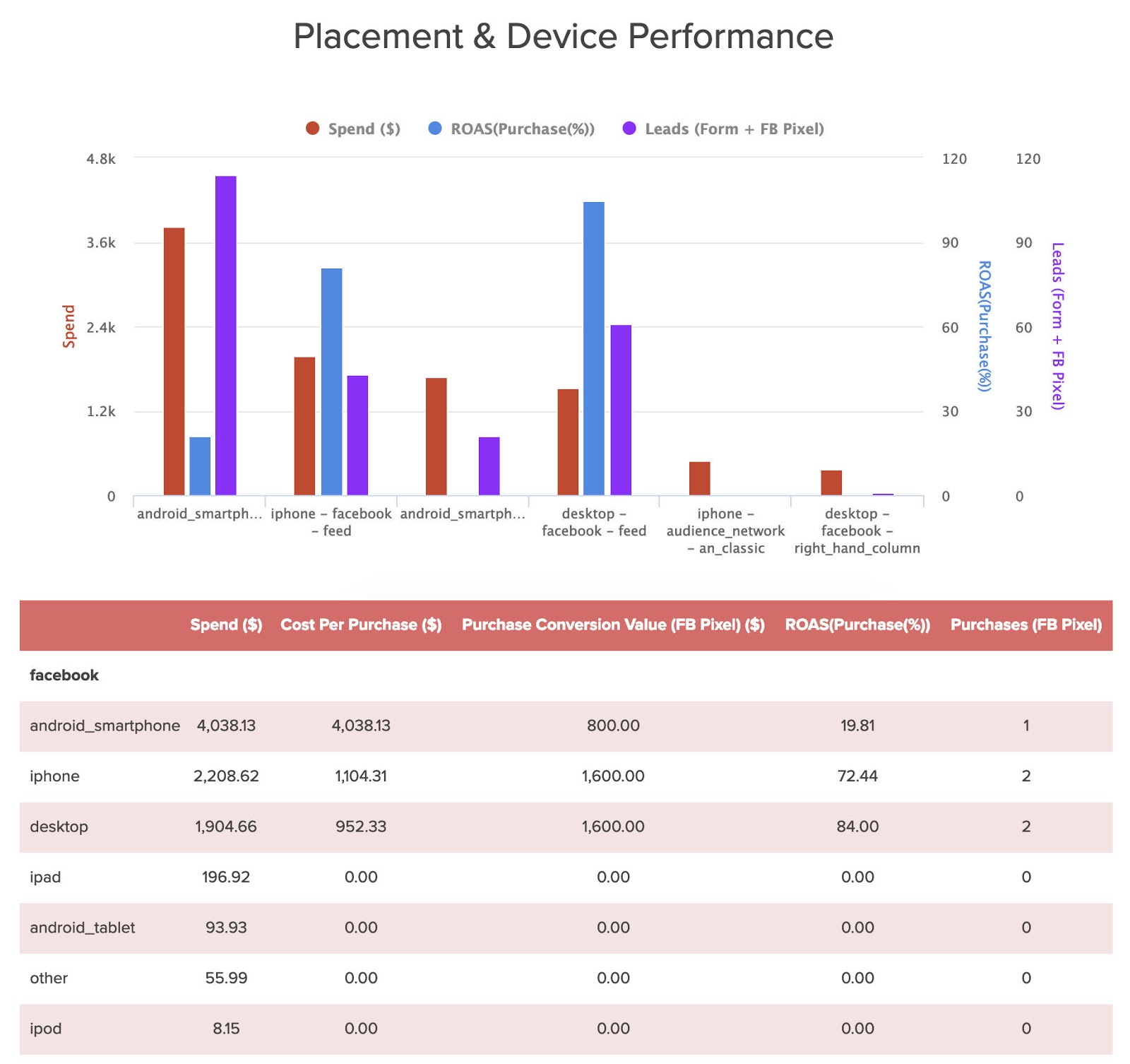
W przypadku kampanii z naszego przykładu widać, że reklamy oglądały głównie osoby korzystające ze smartfonów.

Korzystając z zakładki Zaawansowane, możesz wybrać liczbę wyświetlanych wierszy na podstawie typów urządzeń, które mają istotne dane. Jeśli masz tylko cztery typy urządzeń, które mają jakieś godne uwagi wyniki, nie ma powodu, aby wyświetlać dane dla dziesięciu różnych typów urządzeń. Inne ustawienia są wybierane, jak wspomniano wcześniej.
W przypadku tabeli możesz użyć karty Zaawansowane, aby posortować wyniki według najbardziej odpowiedniego punktu danych. W tym przypadku posortowaliśmy według wydatków i podzieliliśmy na segmenty według urządzenia do wyświetlenia. Wyłączenie opcji „Total Row” sprawi, że tabela będzie bardziej czytelna.
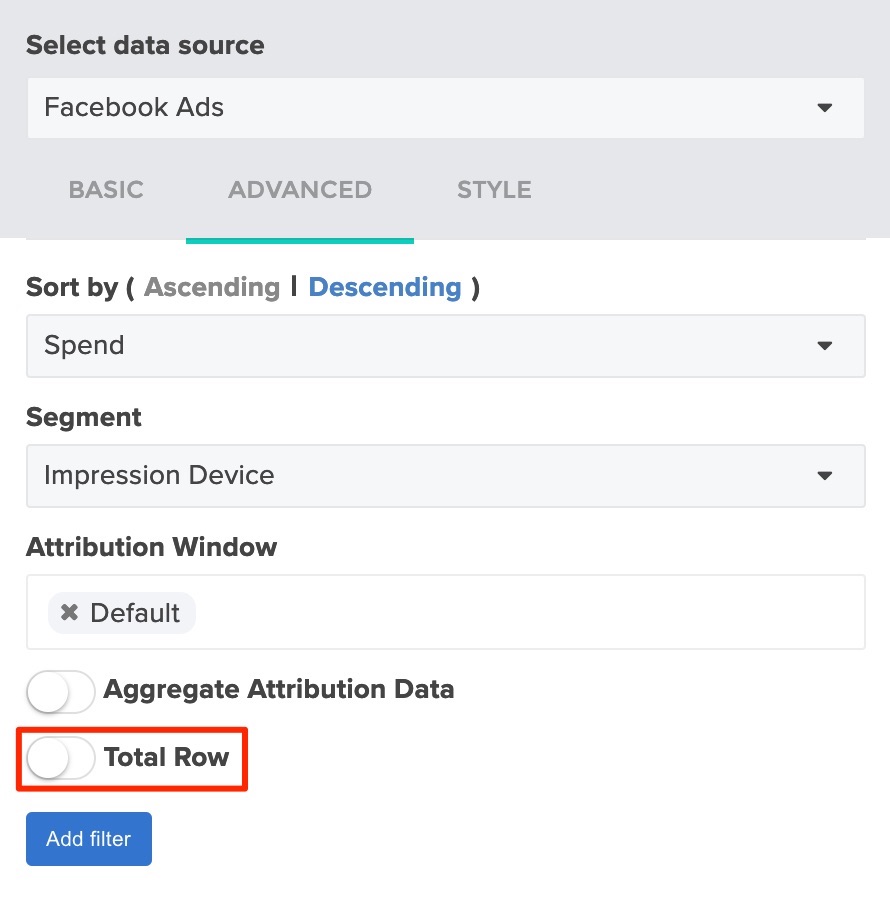 Skuteczność kampanii na Facebooku
Skuteczność kampanii na Facebooku
Jeśli chcesz podzielić skuteczność według kampanii, możesz to również uwzględnić. Jeśli firma prowadziła wiele kampanii (co nie jest rzadkością), pomoże Ci odpowiedzieć na pytanie, które kampanie wypadły lepiej i dlaczego.
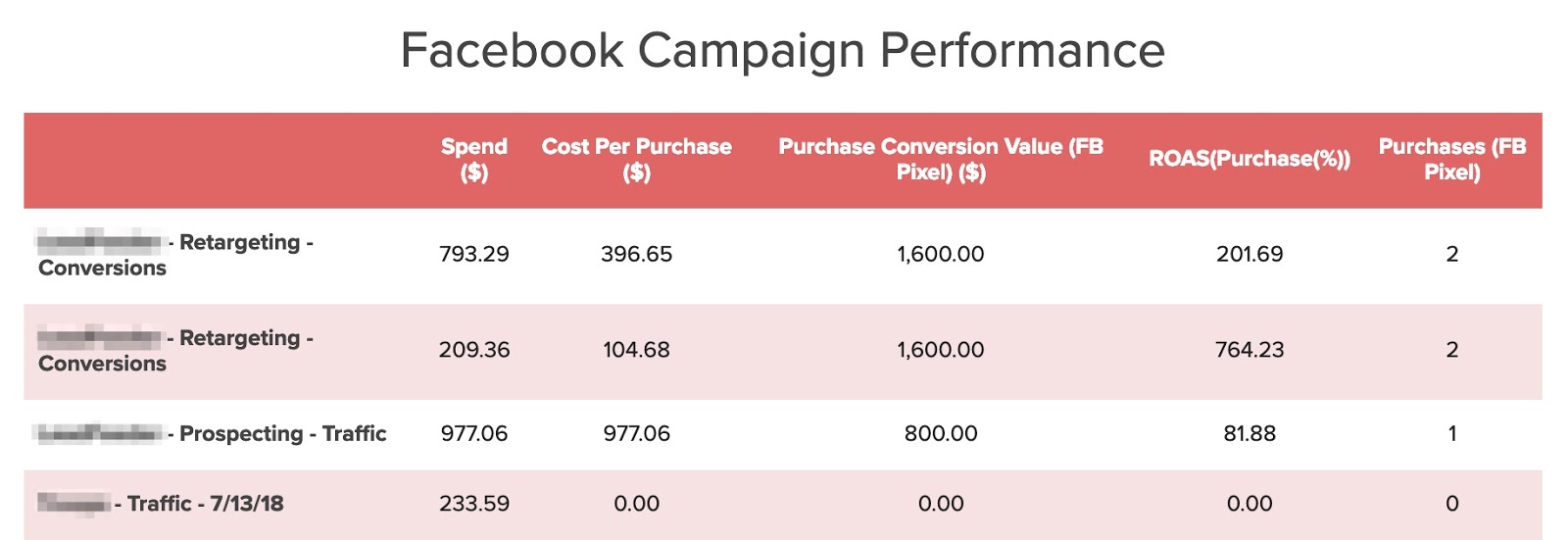
Możesz użyć karty Zaawansowane, aby posortować dane według danych, takich jak Wartość konwersji zakupu lub Wydatki.
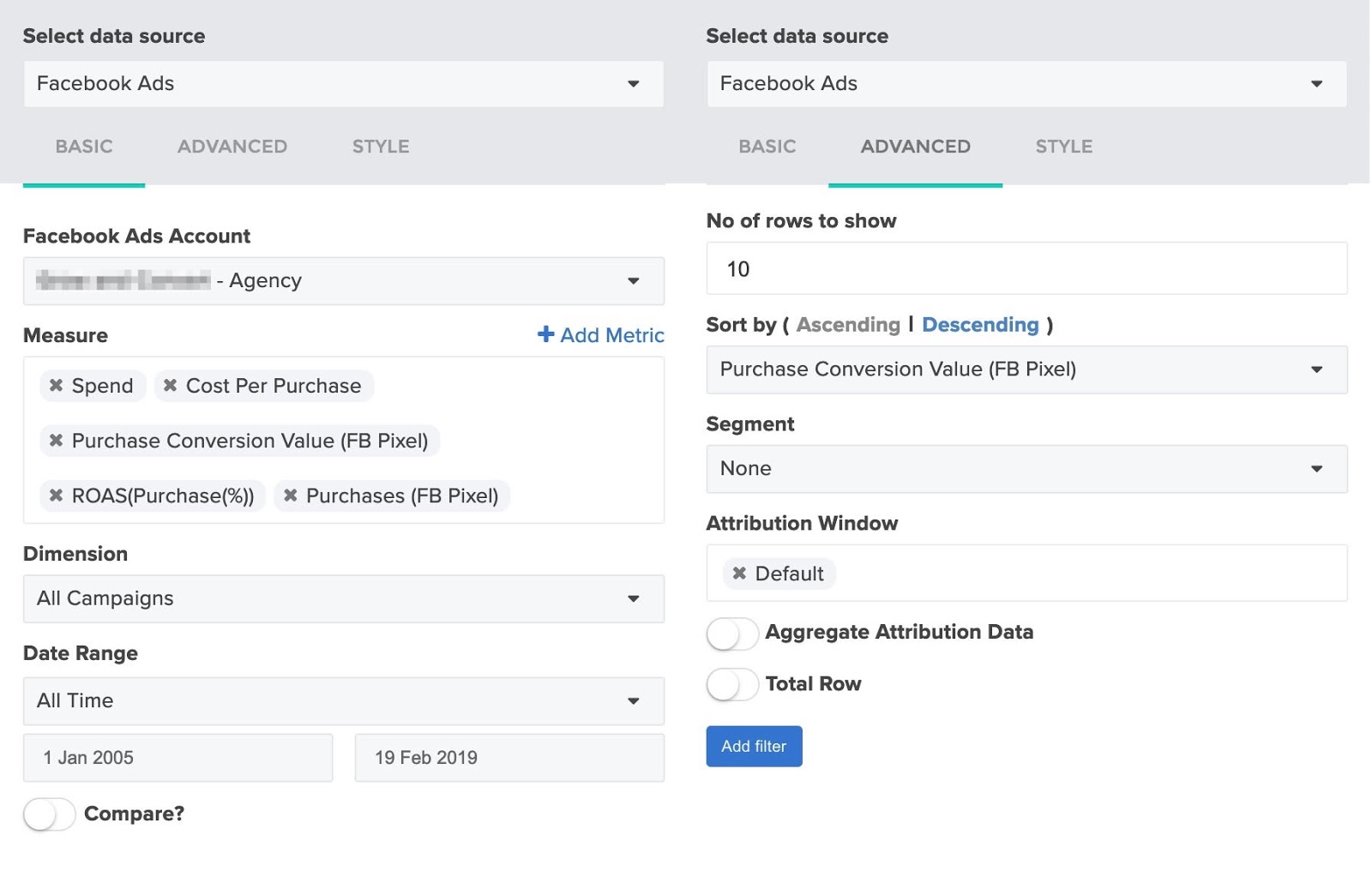
Wyniki krajowe i wyniki regionalne
Dane geograficzne mogą być podzielone według stanu, a także według kraju, jeśli ma to zastosowanie. Oto, jak to wygląda po rozbiciu wyników na kraje.
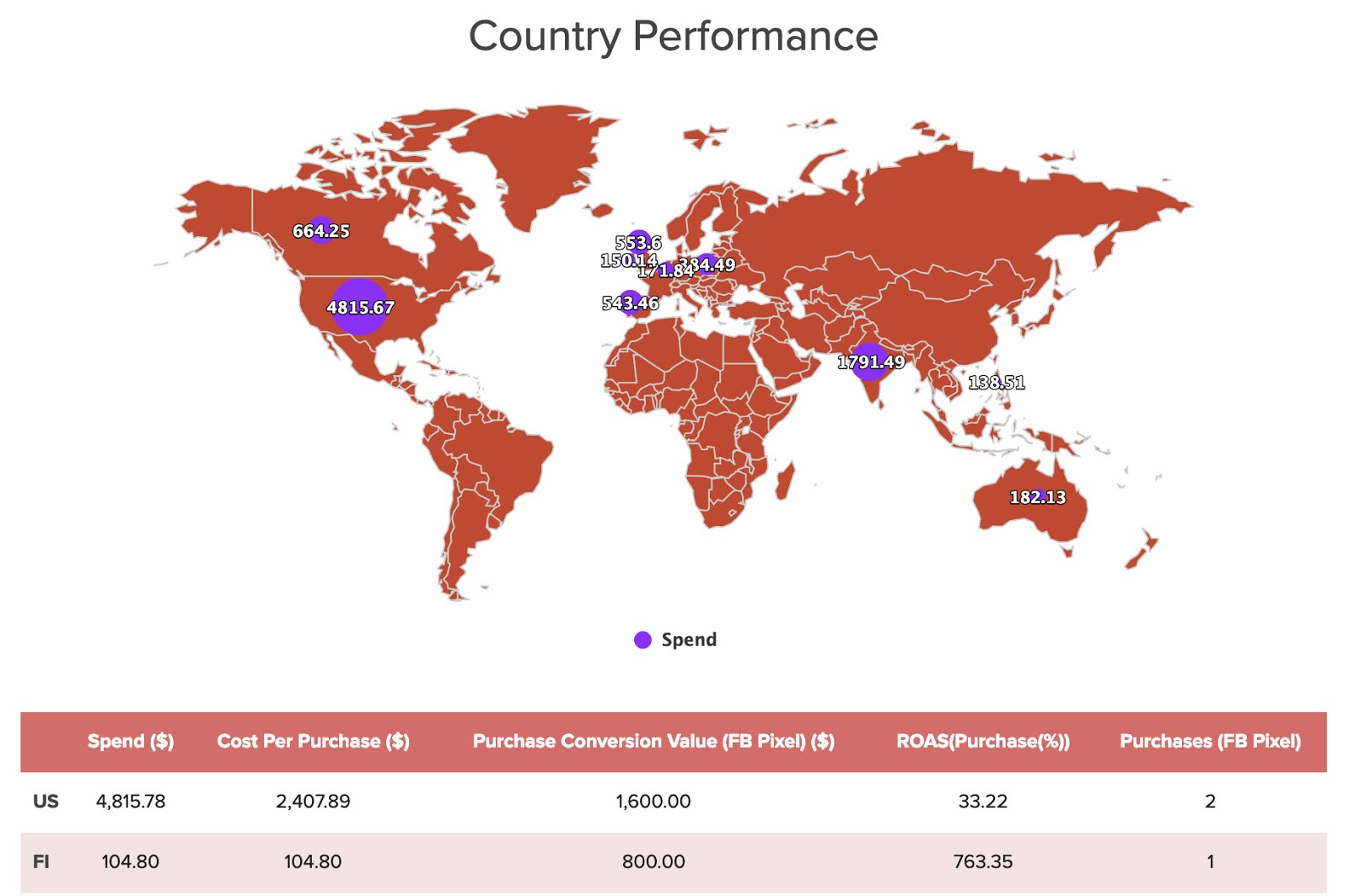
Jeśli Twój klient prowadzi kampanie na całym świecie, ta grafika to doskonały sposób na wizualne rozbicie kategorii, takich jak wydatki, ROAS lub zakupy. Oto jak wyglądają ustawienia mapy — tabela jest sformatowana jak poprzednio.
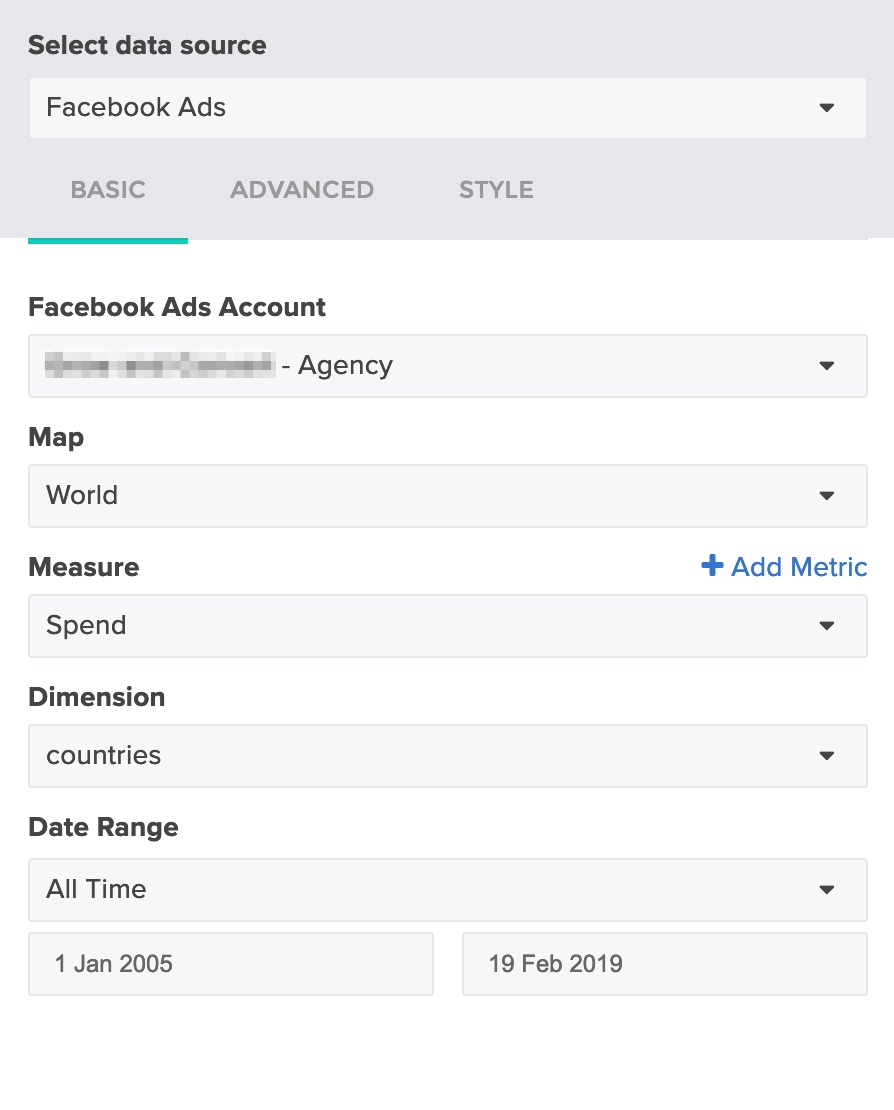
W przypadku raportu skuteczności regionalnej wybór obszarów zależy od tego, gdzie Twój klient wyświetlał reklamy. Poniższy przykład obejmuje różne stany w USA oraz kilka lokalizacji międzynarodowych. Nie jest łatwo wyświetlić na mapie, chyba że znajdują się blisko siebie, więc informacje te są prezentowane w postaci wykresu i tabeli.
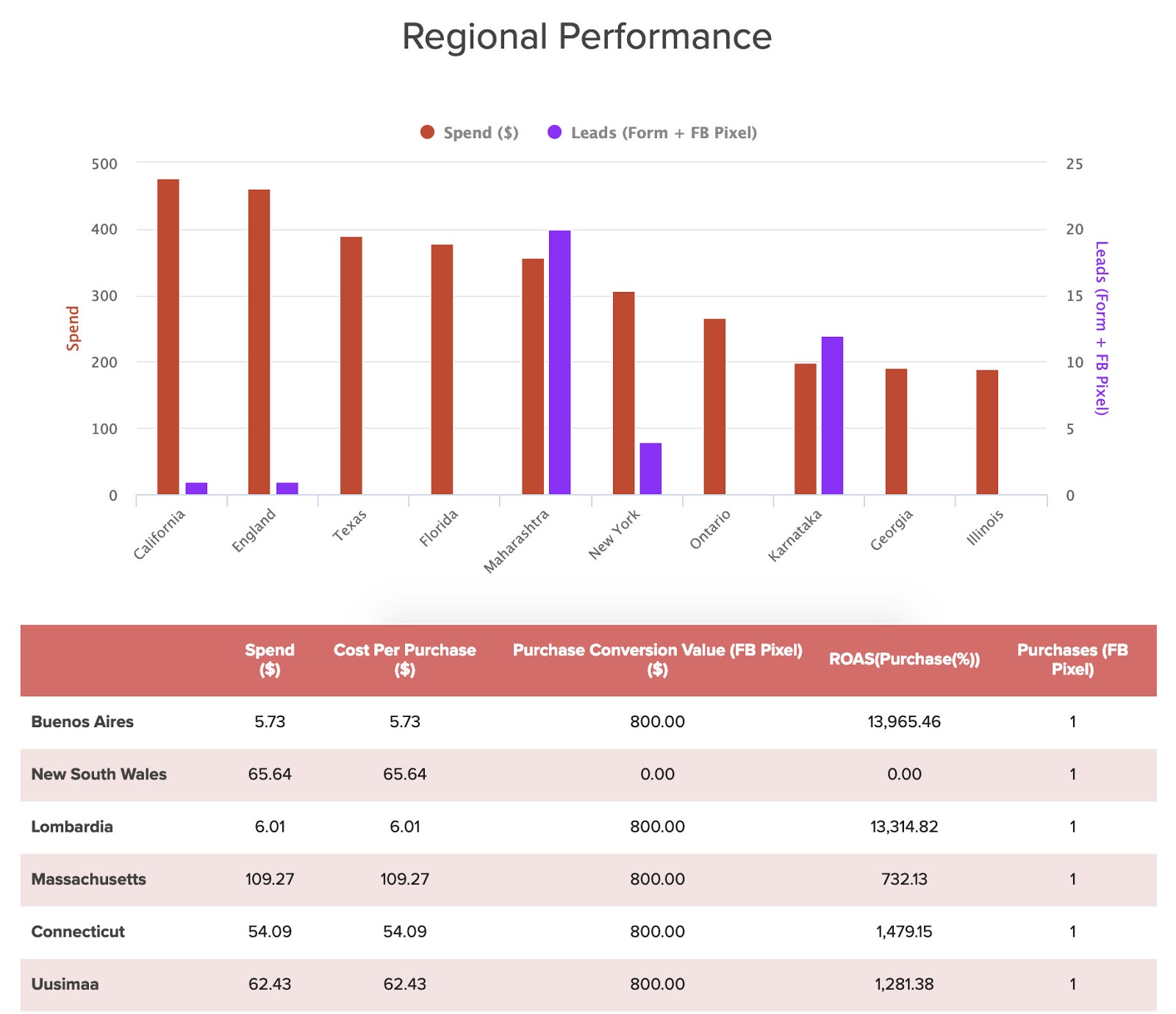
Oto jak wyglądały ustawienia wykresu:
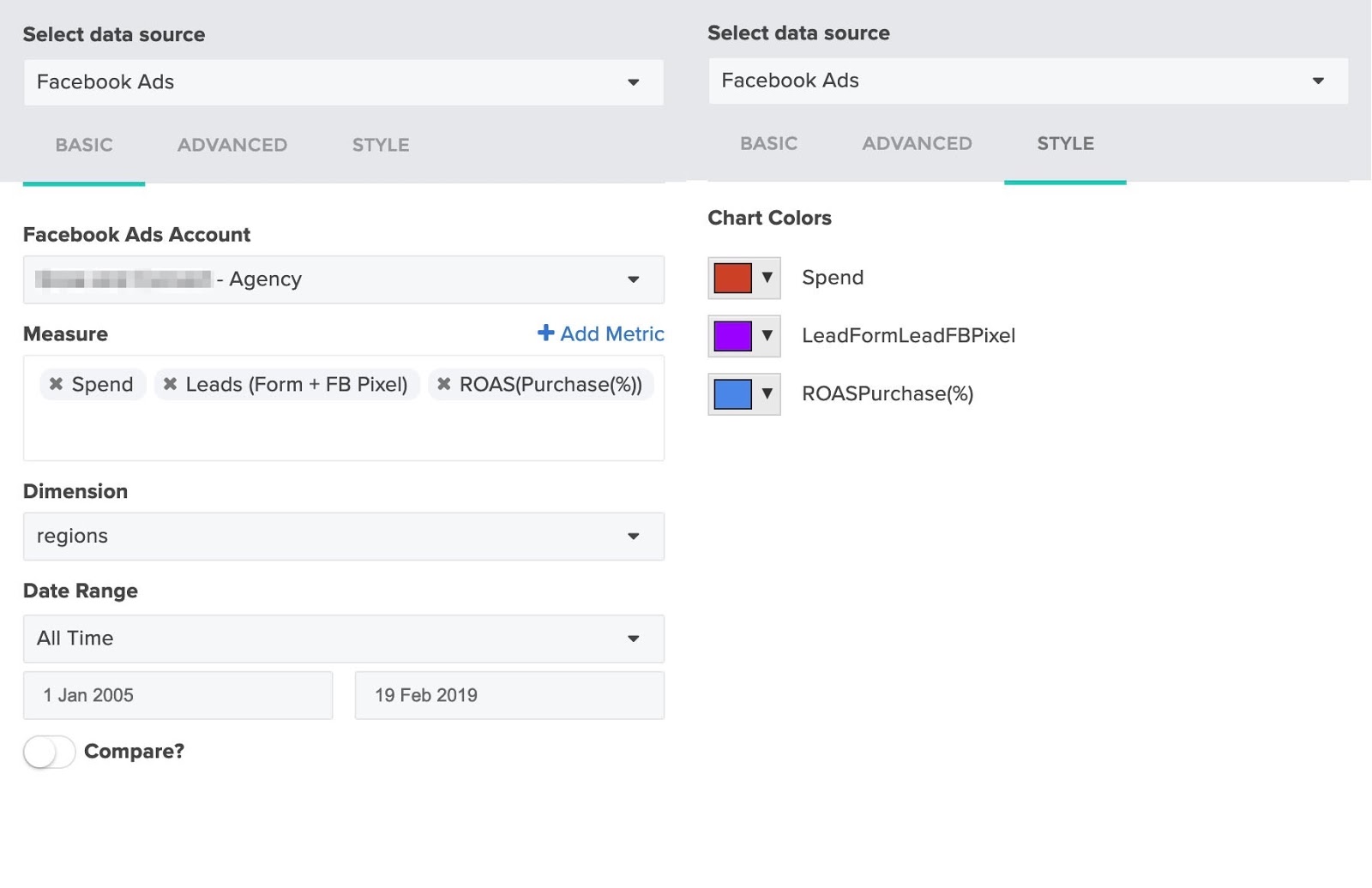
A oto kilka opcji do zebrania tabeli, które można posortować według wybranych danych.
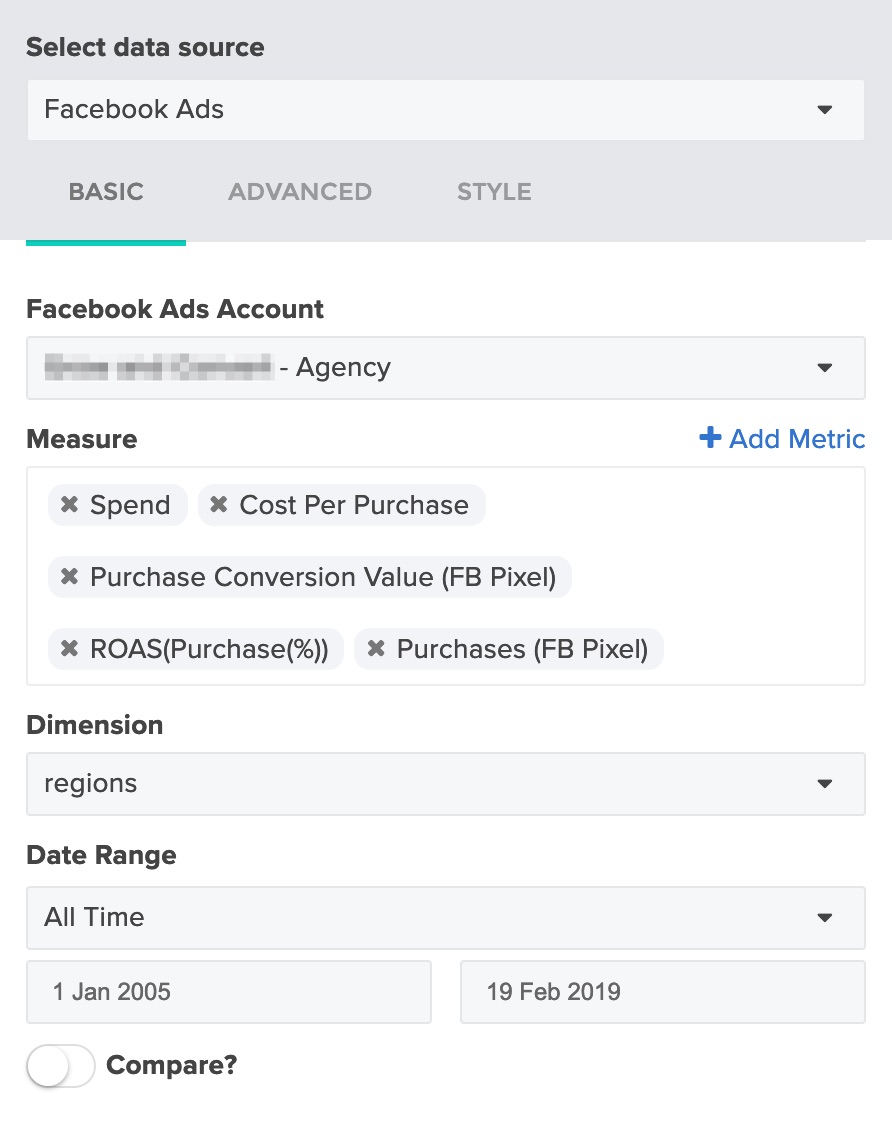
Reklamy według ROAS
Ta sekcja jest ulubioną przez klientów. Tutaj możesz podzielić skuteczność reklamy po reklamie. Klienci mogą zobaczyć użyty tekst i obraz (lub wideo) wraz z jego działaniem. Wiele razy zarówno potencjalni klienci, jak i klienci są zaskoczeni, że reklamy są skuteczniejsze niż inne. Dzięki temu, że jest ułożony w takim formacie, łatwiej im zrozumieć, co się dzieje i co muszą zrobić dalej.
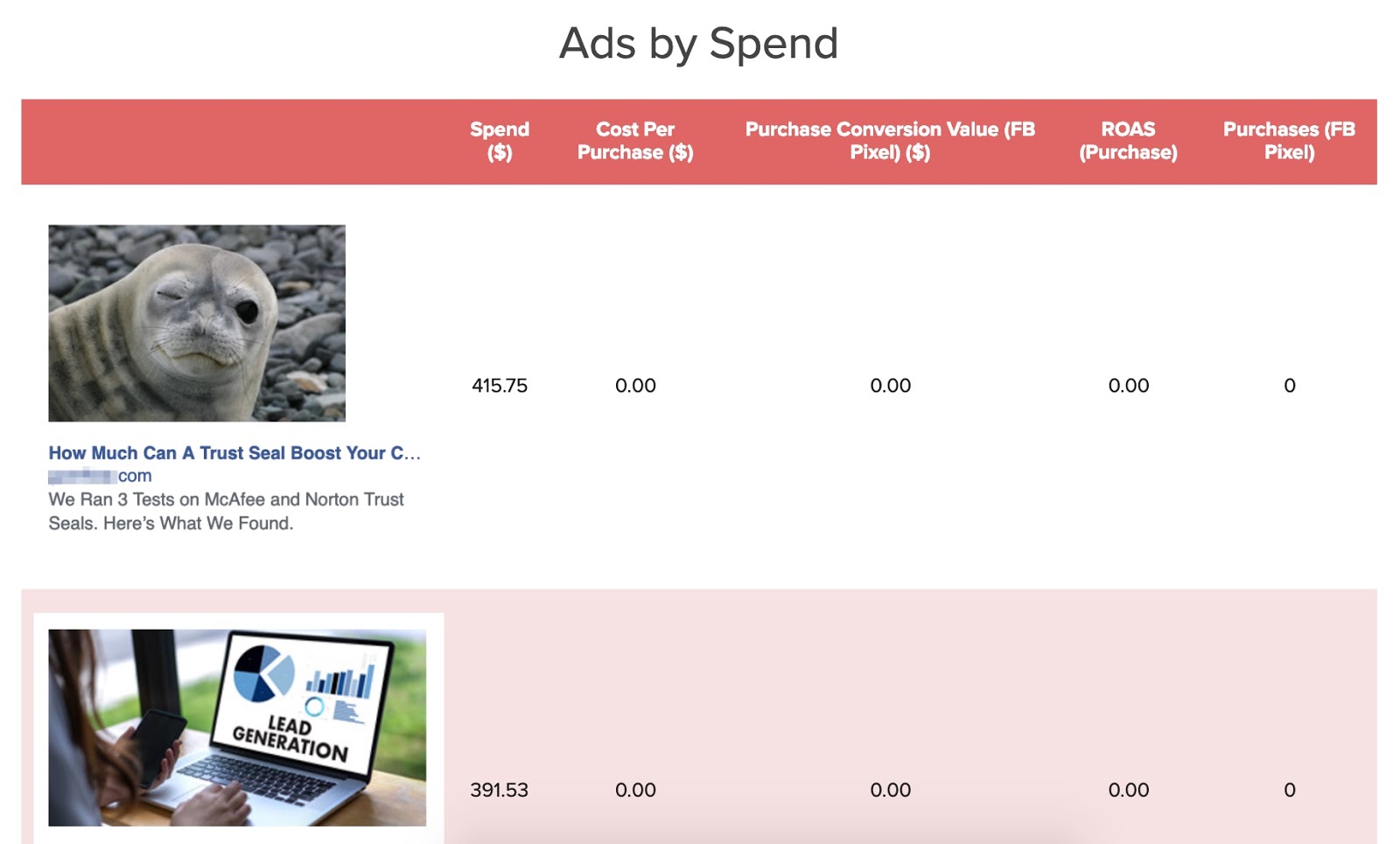
Najważniejszą rzeczą do zrobienia w tym miejscu jest ustawienie wymiaru na „Reklamy”, aby wyświetlały się prawidłowo.
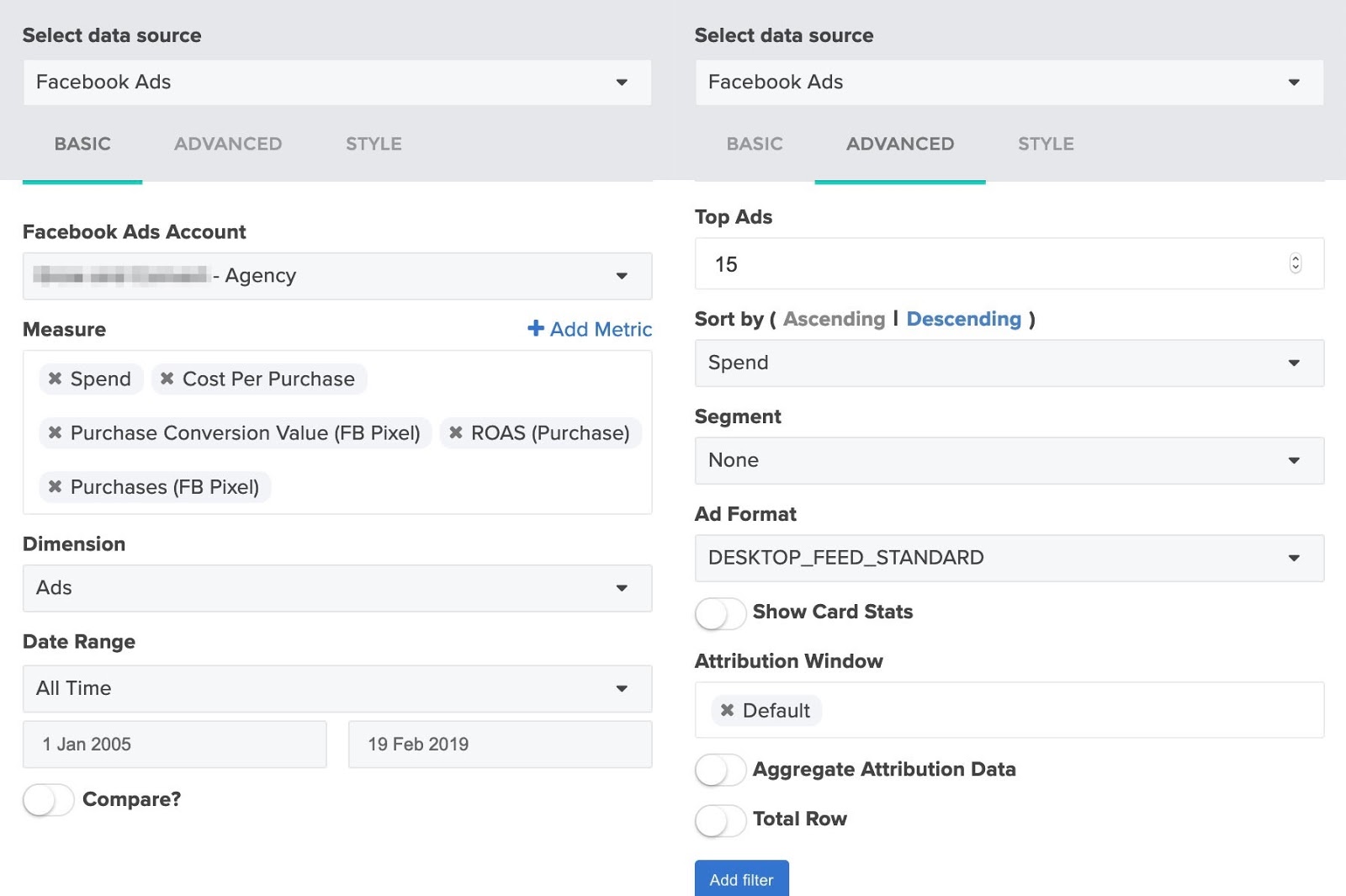
Możesz bawić się opcjami „Pomiar” i „Format reklamy”, aż znajdziesz coś, co najlepiej pasuje do Twojej klienteli.
Wybór strony tytułowej
Istnieje wiele gotowych grafik, których można użyć, aby uzyskać przejrzysty, nowoczesny wygląd strony tytułowej raportu.
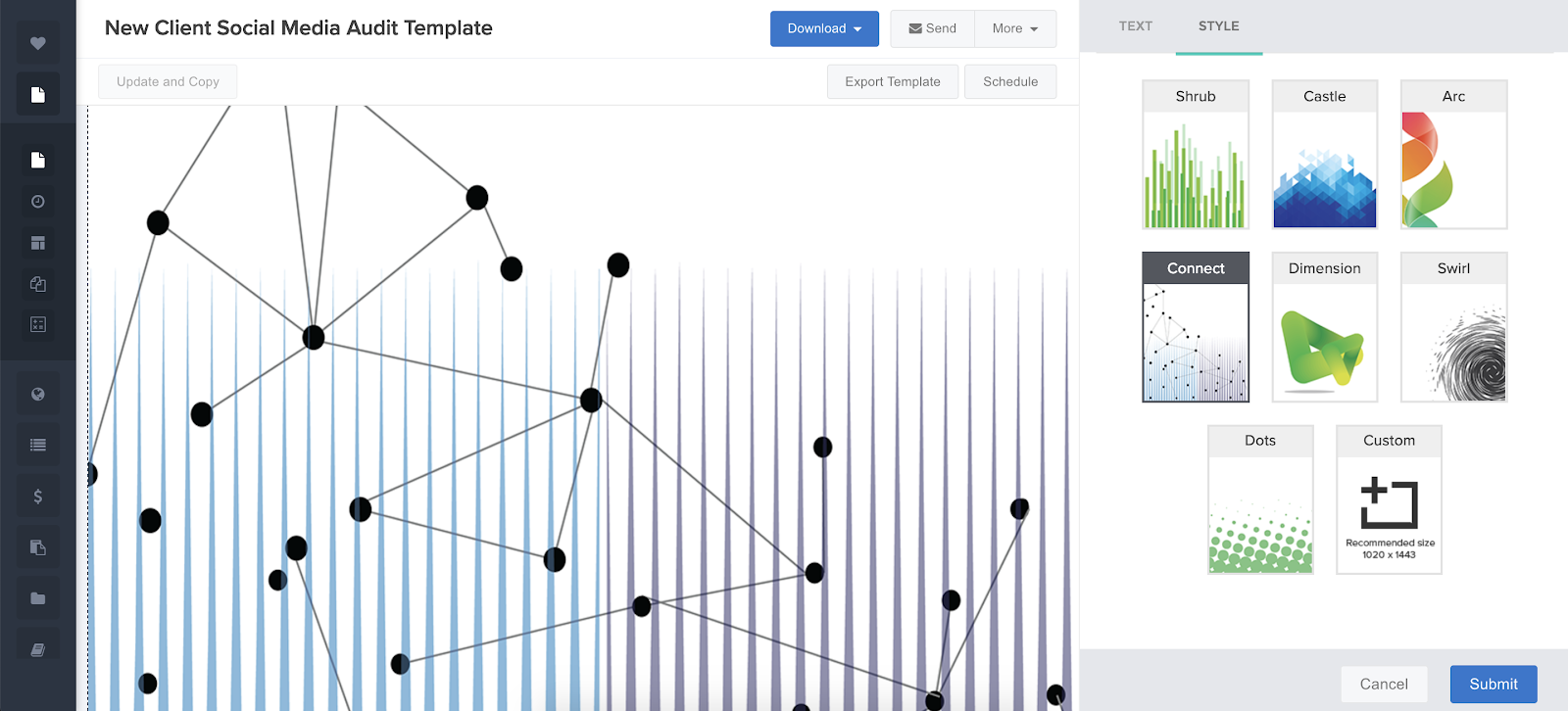
Uwaga na temat kampanii i filtrowania
Chociaż ten artykuł ma przede wszystkim pomóc w przygotowaniu kompleksowego szablonu audytu mediów społecznościowych, możesz go użyć do raportowania dowolnej kampanii w mediach społecznościowych.
ReportGarden oferuje opcję włączenia dowolnego przekroju informacji istotnych dla Twojego klienta. Możesz uwzględnić wszystkie kampanie, jedną kampanię, określone zestawy reklam lub inną preferowaną grupę.
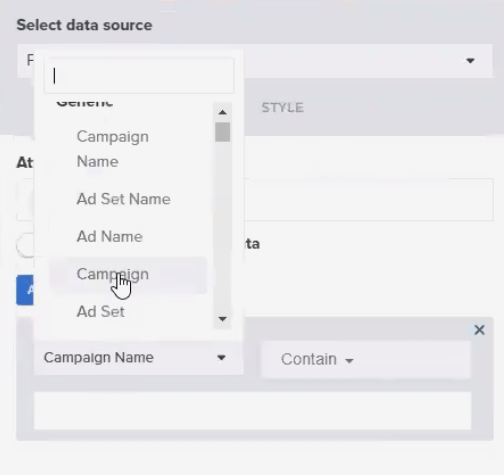
Aby ustawić swoje preferencje, użyj przycisku „filtr” na karcie ustawień zaawansowanych. Następnie przefiltruj dane według kampanii (przewiń, aby wybrać kampanie, które chcesz uwzględnić lub wykluczyć) lub użyj „nazwa kampanii”, aby wpisać słowo kluczowe i pobrać dowolne reklamy zawierające to słowo kluczowe w nazwie kampanii. Ta funkcja jest szczególnie popularna, gdy agencje przeglądają kampanie świąteczne, takie jak promocje świąteczne i oferty z okazji Czarnego Piątku.
Końcowe przemyślenia
Jeśli dostarczasz swoim klientom szczegółowe analizy i metryki, ten szablon pomoże Ci uchwycić te informacje w łatwo przyswajalny sposób. Możliwość udostępniania czystych, zrozumiałych danych w profesjonalny sposób to tylko jeden z elementów nadrzędnej strategii, która pomoże Ci regularnie zdobywać klientów o dużym wpływie.
I pamiętaj: nie musisz tego używać tylko do audytowania nowych klientów. Możesz wracać do niego wielokrotnie po przejęciu ich kampanii. A kiedy już stworzysz szablon, możesz go użyć dla każdego klienta. Raportowanie nie może być prostsze.
Chcesz samodzielnie wypróbować szablon audytu mediów społecznościowych? Rozpocznij 7-dniowy bezpłatny okres próbny ReportGarden .
